Làm thế nào để bắt đầu với Looker Studio? Hướng dẫn cơ bản, ứng dụng thực tiễn, và mẹo tối ưu hóa

Giới thiệu
Looker Studio là một công cụ trực quan hóa dữ liệu mạnh mẽ, nằm trong hệ sinh thái của Google. Nó cho phép người dùng tạo ra các báo cáo và bảng điều khiển một cách nhanh chóng và hiệu quả. Trong bài viết này, chúng ta sẽ khám phá cách bắt đầu với Looker Studio, những ứng dụng thực tiễn của nó và một số mẹo để tối ưu hóa quy trình làm việc của bạn.
1. Cài đặt và bắt đầu với Looker Studio
Để bắt đầu sử dụng Looker Studio, bạn cần tạo một tài khoản Google nếu chưa có. Sau đó, hãy làm theo các bước sau:
Bước 1: Truy cập vào Looker Studio
- Mở trình duyệt và truy cập vào Looker Studio.
Bước 2: Đăng nhập
- Nhấp vào nút "Đăng nhập" và nhập thông tin tài khoản Google của bạn.
Bước 3: Tạo báo cáo mới
- Sau khi đăng nhập, bạn sẽ thấy giao diện chính của Looker Studio. Nhấp vào nút "Tạo" và chọn "Báo cáo mới".
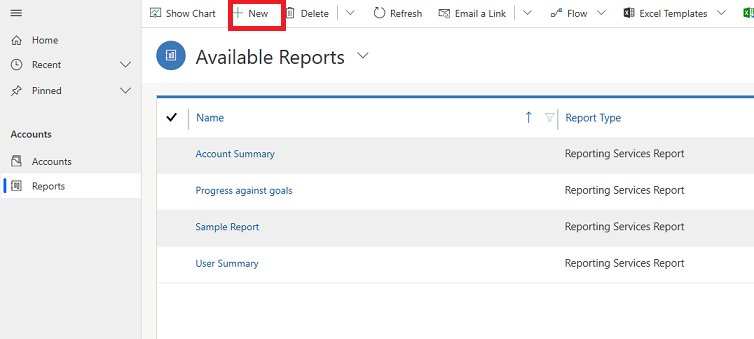
Bước 4: Kết nối dữ liệu
- Để bắt đầu, bạn cần kết nối với một nguồn dữ liệu. Looker Studio hỗ trợ nhiều loại nguồn dữ liệu khác nhau, bao gồm Google Sheets, Google Analytics, và nhiều nguồn khác.
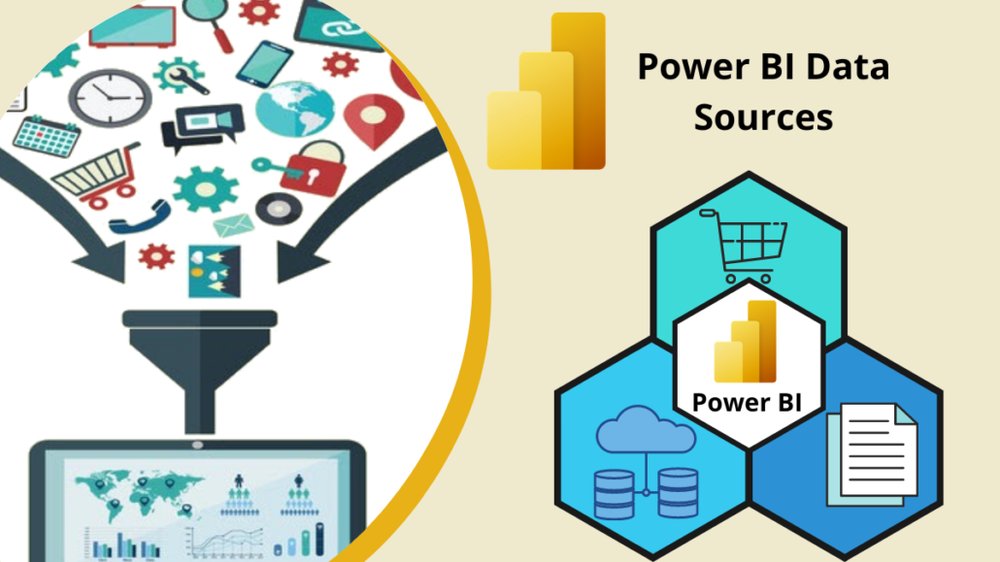
- Chọn nguồn dữ liệu của bạn và làm theo các hướng dẫn để kết nối.
2. Cấu trúc và thành phần của báo cáo
Khi đã kết nối dữ liệu, bạn có thể bắt đầu thiết lập báo cáo. Dưới đây là các thành phần cơ bản bạn cần biết.
2.1. Bảng điều khiển
- Bảng điều khiển cho phép bạn xem các dữ liệu tổng quan và xung quanh. Bạn có thể tùy chỉnh nó để hiển thị các chỉ số quan trọng nhất.
2.2. Biểu đồ
- Looker Studio cung cấp nhiều loại biểu đồ khác nhau như biểu đồ cột, biểu đồ đường, biểu đồ tròn, v.v. Bạn có thể dễ dàng thêm chúng vào báo cáo.
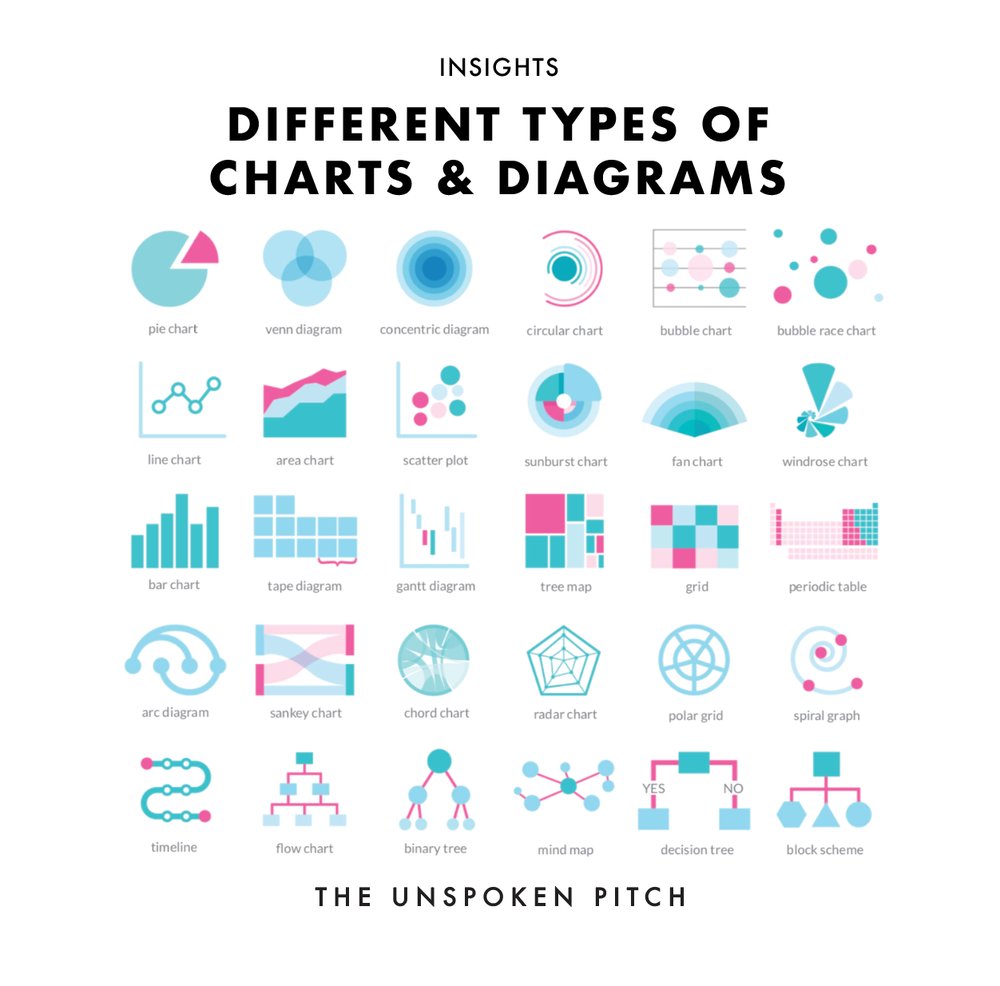
2.3. Bộ lọc và điều kiện
- Để phân tích dữ liệu một cách chi tiết hơn, bạn có thể sử dụng các bộ lọc. Ví dụ, bạn có thể muốn xem dữ liệu chỉ từ một tháng cụ thể.
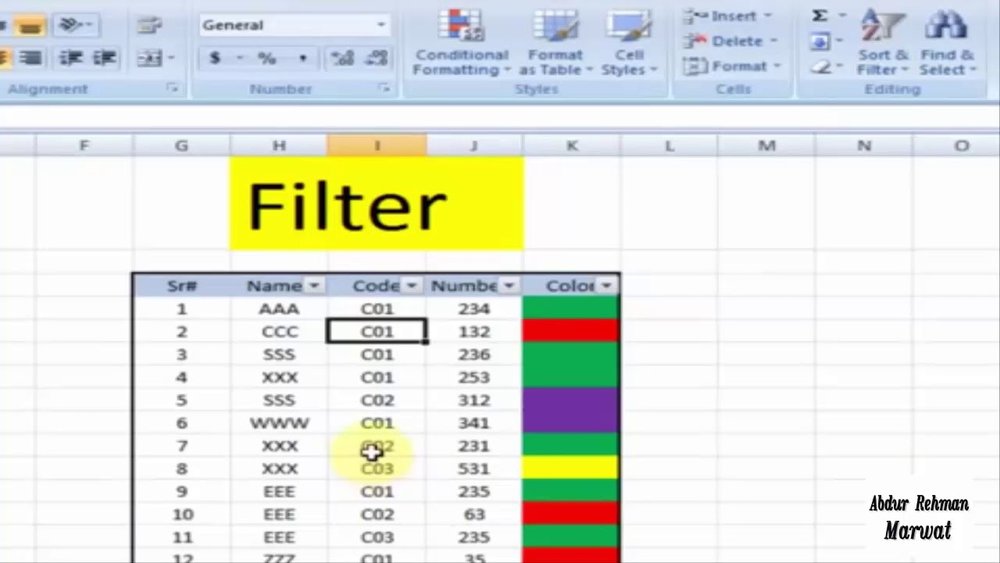
3. Ứng dụng thực tiễn của Looker Studio
Looker Studio không chỉ là một công cụ báo cáo; nó còn có nhiều ứng dụng thực tiễn trong các lĩnh vực khác nhau.
3.1. Phân tích marketing
- Với Looker Studio, bạn có thể tích hợp dữ liệu từ Google Analytics để theo dõi hiệu suất marketing của mình một cách dễ dàng.
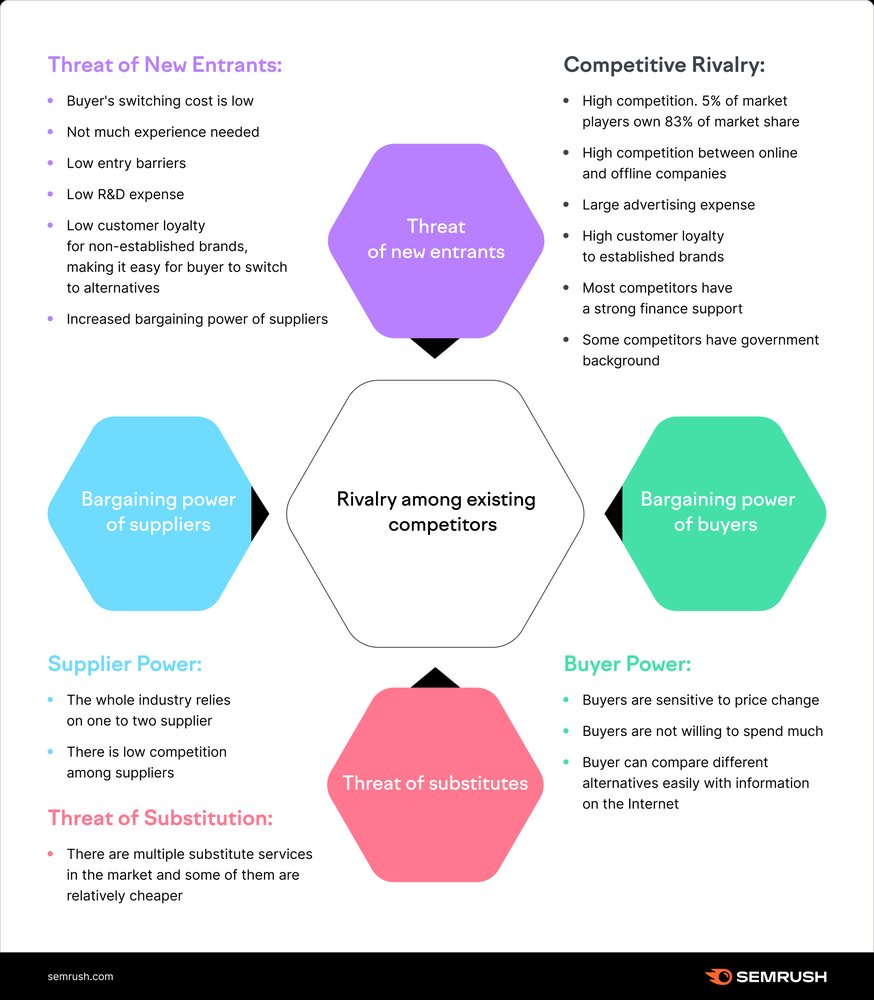
3.2. Quản lý doanh thu
- Doanh nghiệp có thể sử dụng Looker Studio để theo dõi doanh thu theo thời gian, phân tích các xu hướng và xác định các cơ hội tăng trưởng.
3.3. Đánh giá hiệu suất nhân viên
- Các nhà quản lý có thể tạo báo cáo về hiệu suất nhân viên, từ đó đưa ra quyết định đúng đắn hơn trong việc phát triển nguồn nhân lực.
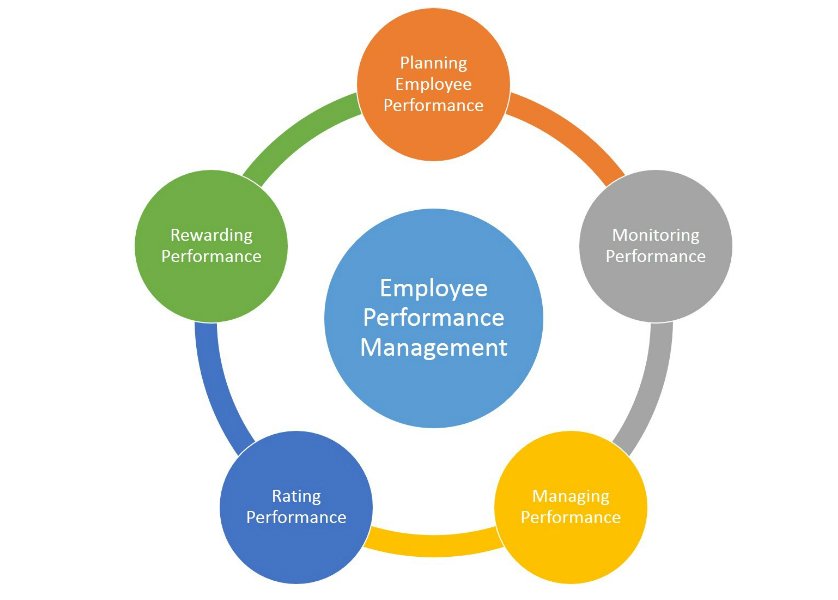
4. Mẹo tối ưu hóa với Looker Studio
Để tận dụng tối đa Looker Studio, bạn nên áp dụng một số mẹo sau:
4.1. Sử dụng các mẫu báo cáo
- Looker Studio cung cấp một loạt các mẫu báo cáo sẵn có. Bạn nên tìm kiếm và sử dụng chúng để tiết kiệm thời gian.
4.2. Tối ưu hóa tốc độ tải trang
- Khi bạn làm việc với một lượng lớn dữ liệu, việc tối ưu hóa tốc độ tải trang là rất quan trọng. Cố gắng loại bỏ các trường không cần thiết và giảm số lượng biểu đồ quá lớn trên một trang.
4.3. Cập nhật dữ liệu tự động
- Bạn có thể thiết lập Looker Studio để tự động cập nhật dữ liệu từ nguồn của bạn. Điều này giúp bạn luôn có những thông tin mới nhất mà không cần phải làm thủ công.
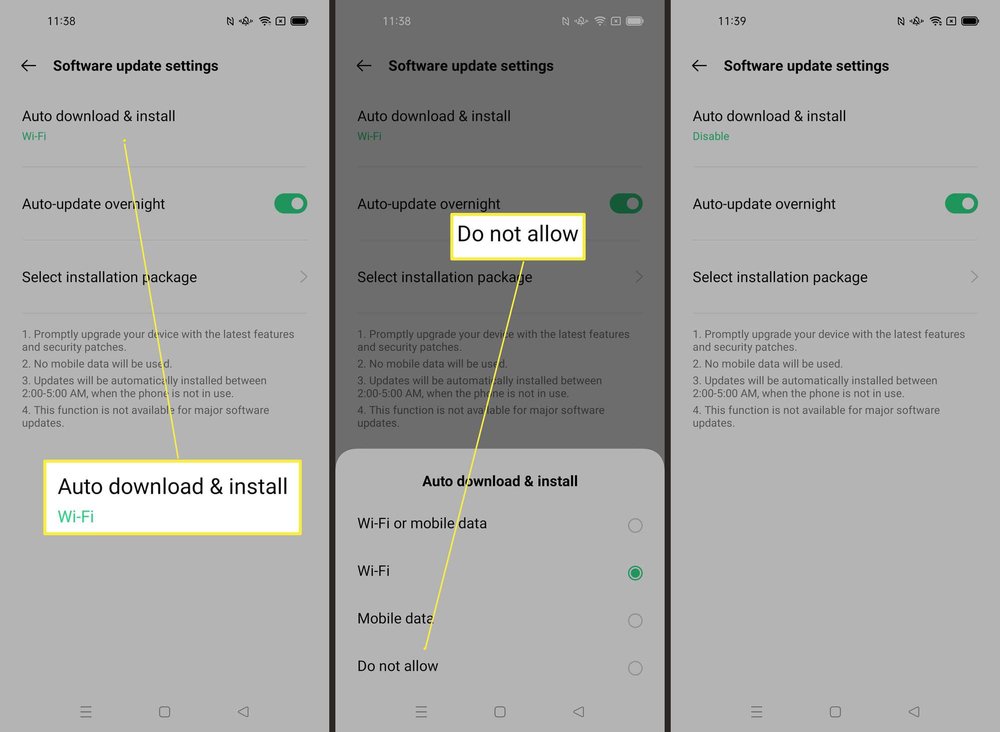
5. Kết luận
Looker Studio là một công cụ mạnh mẽ để phân tích và trực quan hóa dữ liệu. Bằng cách nắm vững các bước thiết lập cơ bản, các ứng dụng thực tiễn và một số mẹo tối ưu hóa, bạn có thể sử dụng Looker Studio hiệu quả hơn trong công việc hằng ngày của mình. Hy vọng bài viết này hữu ích cho bạn trong việc bắt đầu với Looker Studio. Chúc bạn thành công!
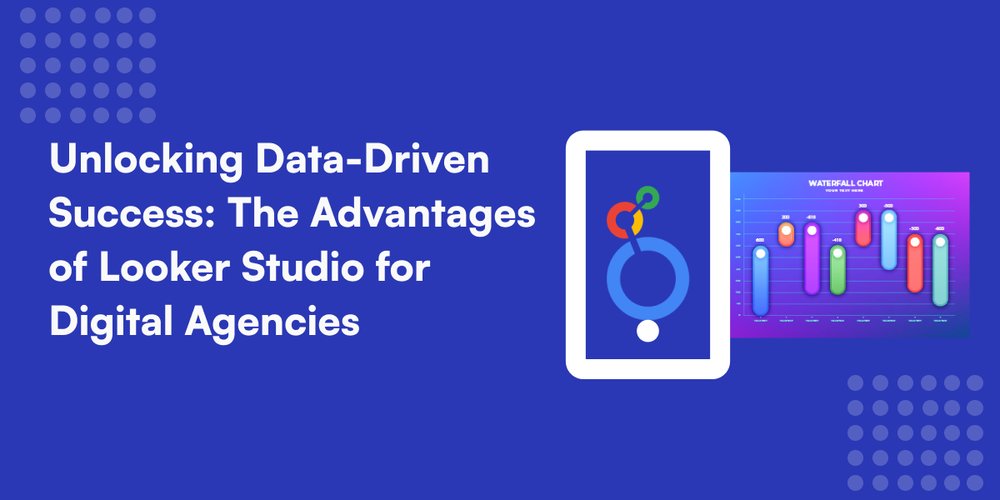
Có thể bạn quan tâm

Google Sheets nâng cao có thể quản lý tài liệu như thế nào? Các công cụ tích hợp, mẹo sử dụng, và lợi ích cho doanh nghiệp

Generative AI có thể hỗ trợ phát triển sản phẩm như thế nào? Khám phá 50 công cụ tiên tiến, ứng dụng thực tiễn, và lợi ích dài hạn

Google Sheets nâng cao có thể tiết kiệm thời gian cho quản lý như thế nào? Các công cụ tích hợp, mẹo và thủ thuật, và lợi ích quản lý thời gian

PowerBI có thể cải thiện báo cáo kinh doanh như thế nào? Hướng dẫn chi tiết, tính năng nổi bật, và ví dụ thực tế

Coze AI có thể giúp tự động hóa quy trình sản xuất như thế nào? Hướng dẫn triển khai, phân tích chi phí, và mẹo tối ưu hóa

10 cuốn sách hay nhất về data mà bạn nên đọc, tìm sách về data ở đâu?

Federated Learning là gì? Giải thích thuật ngữ, cách hoạt động, và ứng dụng trong bảo mật dữ liệu

Generative AI có thể ứng dụng như thế nào trong marketing? 50 công cụ mạnh mẽ, các bước triển khai, và lợi ích kinh doanh

Generative AI có thể làm gì cho doanh nghiệp của bạn? Khám phá 50 công cụ, ứng dụng thực tế, và lợi ích dài hạn

PowerBI có thể giúp doanh nghiệp nhỏ phát triển không? Các tính năng chính, ứng dụng thực tế, và mẹo sử dụng hiệu quả

Feature Engineering trong Data Science là gì? Tầm quan trọng, cách thực hiện, và các ví dụ thực tế





